ایجاد داستان داده (Data Story) در Tableau
تغییرات مهم درباره Tableau Data Story ویژگی Data Stories از نسخه ۲۰۲۵.۱ در Tableau Desktop، Tableau Cloud و Tableau Server غیرفعال شده است. با پیشرفت فناوریهای زبان طبیعی، رابط جدیدی در حال توسعه است که پرسش از دادهها و پیگیری تغییرات را سادهتر میکند.
اگر تاکنون خلاصه مدیریتی برای داشبورد خود در Tableau نوشتهاید، میدانید چقدر زمانبر است. انتخاب بینشها و بازنویسی آنها پس از هر بهروزرسانی داده دشوار است. Data Stories بهصورت خودکار بینشهای متنی در داشبورد تولید میکند و زمان تحلیل را کاهش میدهد. هنگام مرور نمودارها (viz)، داستانها نیز بهروزرسانی میشوند و امکان کشف سریعتر بینشها را فراهم میکنند.
از محیط کار فعلی در Tableau میتوانید بهسادگی یک شیء Data Story به داشبورد اضافه کنید و اصطلاحات و شاخصهای مورد استفاده را شخصیسازی کنید تا روایتها با زبان تجاری شما هماهنگ باشند.
اکنون میتوانید در هر بخشی از Tableau یک Data Story ایجاد و مشاهده کنید. پس از ساخت، داستان در Tableau Mobile نیز قابل مشاهده است، اما در صورت خروجی گرفتن از داشبورد (مثلاً به PDF)، Data Story در آن لحاظ نمیشود.
درک نحوه عملکرد Data Stories با دادهها
برای تولید Data Stories، Tableau از سرویسی در محیط Tableau Cloud یا Tableau Server شما استفاده میکند. هنگام افزودن یا مشاهده یک داستان، دادههای مربوط به ورکشیت به محیطی که وارد شدهاید ارسال میشوند و از استانداردهای امنیتی تعریفشده در Security in the Cloud و Security in Tableau Server پیروی میکنند.
نحوه تولید داستانهای داده در Tableau
Data Stories بر پایه فناوری NLG (تولید زبان طبیعی مبتنی بر قالبهای قانونمحور) طراحی شده است. این ابزار با انجام تحلیل خودکار، حقایق مرتبط و دقیق را از دادهها استخراج کرده و با استفاده از کتابخانهای از قالبهای زبانی از پیش تعریفشده، آنها را به روایتهای قابل فهم تبدیل میکند. این فرایند در زمان اجرا و با استفاده از خلاصه دادههای بهروز از ورکشیت Tableau انجام میشود. همچنین امکان تعریف قالبهای سفارشی، افزودن توابع و قوانین تجاری نیز وجود دارد تا روایتها متناسب با کسبوکار شما تولید شوند.
توجه: Data Stories از هوش مصنوعی مولد، مدلهای زبانی بزرگ یا یادگیری ماشین استفاده نمیکند.
مدیریت Data Stories در سایت Tableau
مدیران سایت Tableau میتوانند تعیین کنند که قابلیت Data Stories در سایت فعال باشد یا خیر. این قابلیت بهصورت پیشفرض فعال است.
- وارد حساب Tableau خود شوید.
- از پنل سمت چپ، به بخش Settings بروید.
- در تب General به بخش Availability of Data Stories بروید.
- گزینه Turn on یا Turn off را برای فعالسازی یا غیرفعالسازی انتخاب کنید.
نکته: اگر Data Stories خاموش باشد، فعالسازی دوباره آن باعث بازگردانی داستانهایی میشود که قبلاً در داشبورد قرار گرفته بودند.
افزودن Tableau Data Story به داشبورد
مربوط به: Tableau Cloud، Tableau Desktop
پس از ایجاد یک داشبورد، میتوانید شیء Data Story را به آن اضافه کنید تا بینشهایی به زبان طبیعی درباره نمودارها نمایش داده شود. در حال حاضر، Data Stories فقط به زبان انگلیسی در دسترس است و در Tableau Cloud، Tableau Server (نسخه ۲۰۲۳.۱ به بعد)، و Tableau Desktop پشتیبانی میشود.
برای ایجاد Data Story محدودیتی در حجم داده وجود ندارد، اما اگر تحلیل داده زمان زیادی ببرد، پس از ۴۵ ثانیه زمان آن به پایان میرسد. پیشنهاد میشود Data Story را برای نمودارهایی با ۱۰۰۰ یا کمتر نقطه داده استفاده کنید.
نکته: Data Story در یک پنجره پاپآپ باز میشود، بنابراین مطمئن شوید که مرورگر شما پاپآپها را مسدود نکرده باشد. اگر در حالت تمامصفحه کار میکنید، ممکن است این ویژگی در تب جدید باز شود.
1.شیء Data Story را به داخل داشبورد Tableau بکشید. اگر قبلاً این کار را انجام ندادهاید، یک شیت به داشبورد اضافه کنید تا بتوانید از Data Stories استفاده کنید.
2.در پنجره گفتوگوی Data Story، ابتدا با انتخاب ورکشیتی که میخواهید درباره آن داستان ایجاد کنید، پیکربندی را آغاز نمایید. پس از کلیک روی Next، تمام دادههای مرتبط با ورکبوک به محیط Tableau Cloud یا Tableau Server که در آن وارد شدهاید ارسال میشود.
Tableau Data Story
3. ابعاد (Dimensions) و معیارها (Measures) را که میخواهید در داستانتان گنجانده شود، انتخاب کنید. در پنجره پیکربندی میتوانید این فیلدها را بهصورت کشیدن و رها کردن انتخاب نمایید.
4.نوع داستانی را انتخاب کنید که بهترین توصیف را از دادهها ارائه میدهد:
- Discrete (گسسته): مناسب برای مقادیر کیفی مانند نامها یا تاریخها، مانند نمودارهای میلهای یا ستونی
- Continuous (پیوسته): مناسب برای مقادیر کمی در طول زمان، مانند نمودار خطی
- Percent of Whole (درصد از کل): برای نمایش نسبتها، مانند نمودار دایرهای
- Scatter Plot (پراکندگی): برای نمایش روابط بین مقادیر عددی، مانند نمودار پراکندگی
5.روی گزینه Done کلیک کنید.
برای فیلتر کردن داستان بر اساس بخشهای مختلف تصویری، از منوی روی نمودار، گزینه Use as filter را انتخاب نمایید.
پس از تولید داستان، با کلیک روی گزینه Settings در بالای شیء Data Story، میتوانید از راهنمای تنظیمات برای شخصیسازی و ایجاد زمینه مناسب برای داستانتان استفاده کنید.
توجه: اگر در داستان داده Tableau خود اختلافی مشاهده کردید (برای مثال، اگر اعداد موجود در داستان شما با اعداد موجود در تجسم شما متفاوت است)، ممکن است به دلیل نحوه تنظیم تجسم شما باشد. سعی کنید یک تجسم جدید را در یک برگه دیگر ایجاد کنید و سپس با استفاده از تکنیک «از یک برگه پنهان برای کشف مشکل اساسی استفاده کنید “Data Story with the Use a hidden sheet”»، یک داستان داده جدید اضافه کنید.
انتخاب نوع مناسب داستان برای Data Story
هنگام افزودن یک Data Story به داشبورد، انتخاب نوع مناسب داستان برای دادهها بسیار مهم است. آیا میخواهید داستان شما درباره روندهای زمانی باشد؟ یا مقایسه بین دو مقدار را بیان کند؟ این بخش انواع مختلف داستانها را معرفی میکند و از هر نوع مثالی نیز ارائه میدهد.
داستان Continuous (پیوسته)
این نوع داستان برای تحلیل روندها یا پیشرفت در طول زمان مناسب است.
هنگامی که یک داستان پیوسته ایجاد میکنید، محتواهایی مانند عملکرد، بخشبندیها، نوسانات و خطوط روند در آن گنجانده میشود. همچنین، تحلیل سهم و همبستگی نیز برای داستانهایی که بیش از یک بُعد دارند، ارائه میشود.
برای استفاده از داستان پیوسته، ورکشیت شما باید شامل یکی از این شرایط باشد:
- یک بُعد (Dimension) با بین ۱ تا ۱۰ معیار (Measure)
- دو بُعد و حداکثر ۳ معیار
مثال زیر یک داستان پیوسته برای نمودار خطی با یک بُعد و چندین معیار را نشان میدهد:
داستان گسسته (Discrete)
داستانهای گسسته برای مقایسه مقادیر و درک نحوه توزیع دادهها در هر مقدار بهترین گزینه هستند. وقتی یک داستان گسسته ایجاد میکنید، این داستان شامل محتوایی درباره توزیع و گروهبندیها یا خوشههای موجود در دادهها است. همچنین، این داستان شامل تحلیل مشارکت برای برگههای کاری (worksheet) است که از چندین بُعد استفاده میکنند.
در موارد زیر استفاده از داستان گسسته را در نظر بگیرید:
- درک عوامل مؤثر بر شاخصهای کلیدی عملکرد (KPI) در گزارشهای فروش
- شناسایی و درک سریع دادههای پرت در هنگام کشف دادهها
- شناسایی روندهایی که در نمودار بهراحتی قابل مشاهده نیستند، بهویژه هنگام انجام ممیزی
- کشف فوری بینشهای پیچیده از میزان استفاده در تحلیلهای جغرافیایی
- شناسایی و برجستهسازی روابط کلیدی، مثلاً بین فروش و سود
برای استفاده از یک داستان گسسته، برگه کاری شما باید دارای شرایط زیر باشد:
- یک بُعد (dimension) که بین ۱ تا ۱۰ معیار (measure) داشته باشد
- دو بُعد و حداکثر سه معیار
مثال زیر یک داستان گسسته برای نمودار میلهای است که دارای یک بُعد و دو معیار است:
درصد از کل (Percent of Whole)
داستانهای «درصد از کل» برای نمودارهای دایرهای (Pie Chart) بهترین گزینه هستند. این نوع داستانها به شما کمک میکنند تا سهم هر بخش از کل را بهوضوح مشاهده و مقایسه کنید.
برای استفاده از یک داستان «درصد از کل»، برگه کاری شما باید دارای موارد زیر باشد:
– یک بُعد (dimension)
– یک معیار (measure)
مثال زیر یک داستان «درصد از کل» است که از نمودار دایرهای با یک بُعد و یک معیار استفاده میکند:
نمودار پراکندگی (Scatter Plot)
داستانهای نمودار پراکندگی برای درک رابطه بین دو معیار (measure) بهترین گزینه هستند. وقتی یک داستان نمودار پراکندگی ایجاد میکنید، این داستان شامل محتوایی درباره رابطه (رگرسیون) بین دو معیار است. همچنین، در صورت وجود، اطلاعاتی درباره گروهها (خوشهها) در دادهها نیز ارائه میشود.
در موارد زیر استفاده از داستان نمودار پراکندگی را در نظر بگیرید:
– برجستهسازی روابط بین دو معیار برای شناسایی تأثیر (تحلیل رگرسیون)
– شناسایی و درک دادههای پرت که بالاتر یا پایینتر از آستانههای مشخص هستند
– تحلیل نحوه توزیع دادهها
برای استفاده از یک داستان نمودار پراکندگی، برگه کاری شما باید دارای موارد زیر باشد:
– یک بُعد (dimension)
– دو یا سه معیار (measure)
نکته: هنگام ایجاد داستان نمودار پراکندگی، اولین معیاری که انتخاب میکنید بهعنوان متغیر مستقل در نظر گرفته میشود و معیار دوم بهعنوان متغیر وابسته.
مثال زیر یک داستان نمودار پراکندگی است که از نموداری با یک بُعد و دو معیار استفاده میکند:
برای خرید لایسنس نرم افزار Tableau ، میتوانید از خدمات ما استفاده نموده و درخواست خود را از طریق فرم زیر ثبت نمایید.
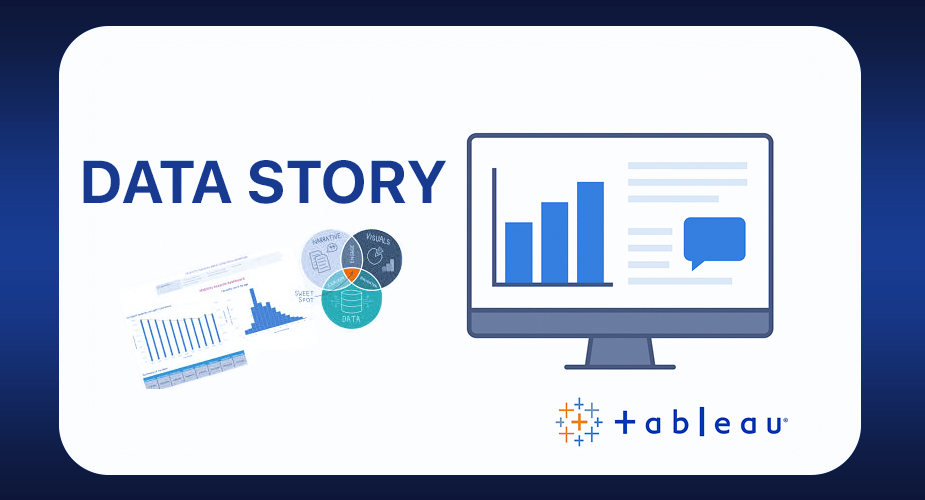
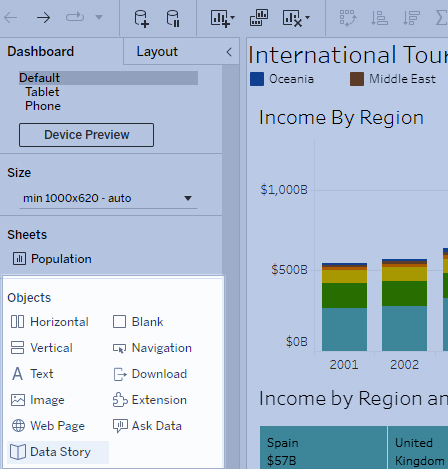
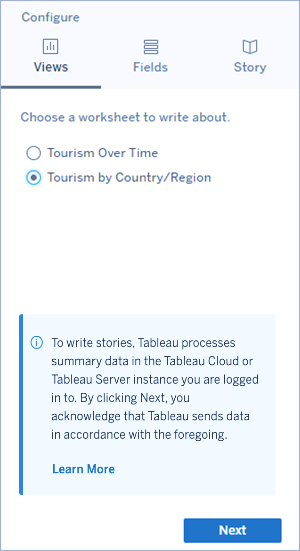
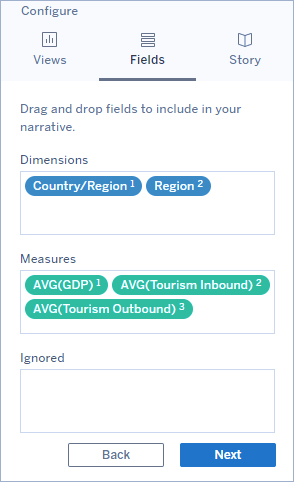
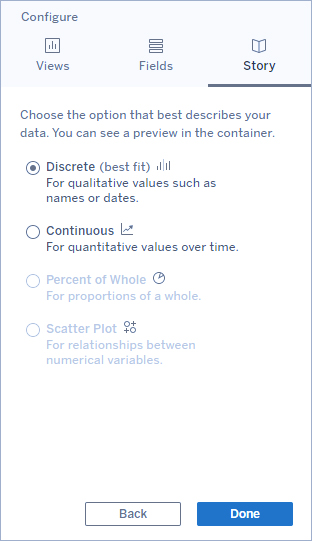
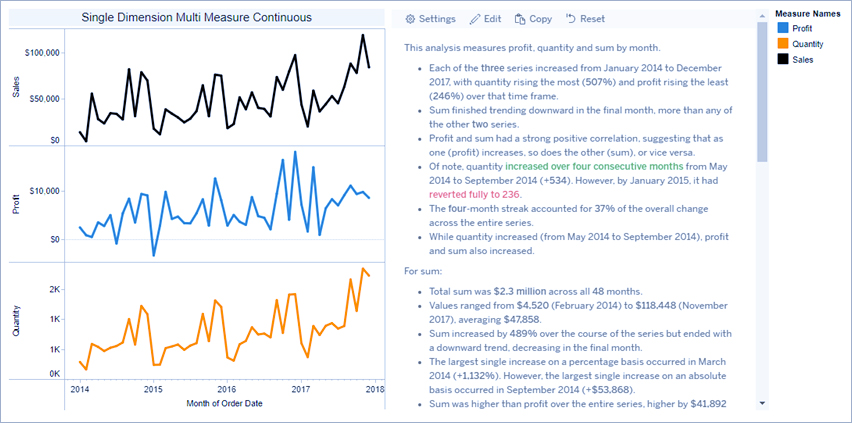
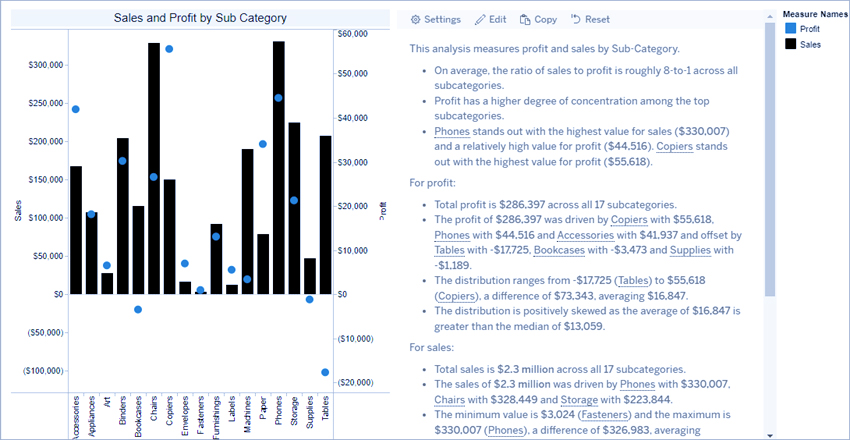
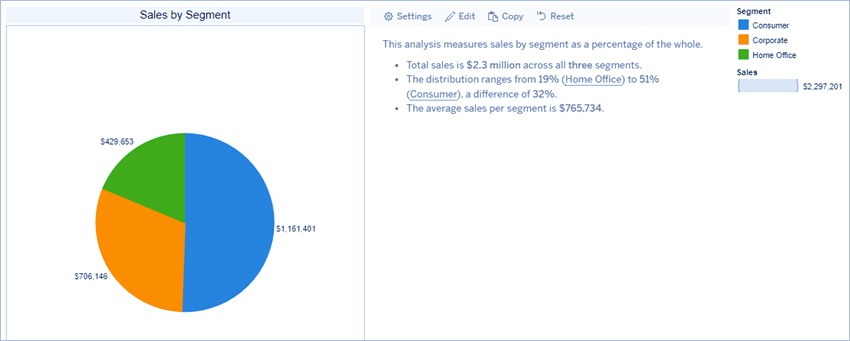
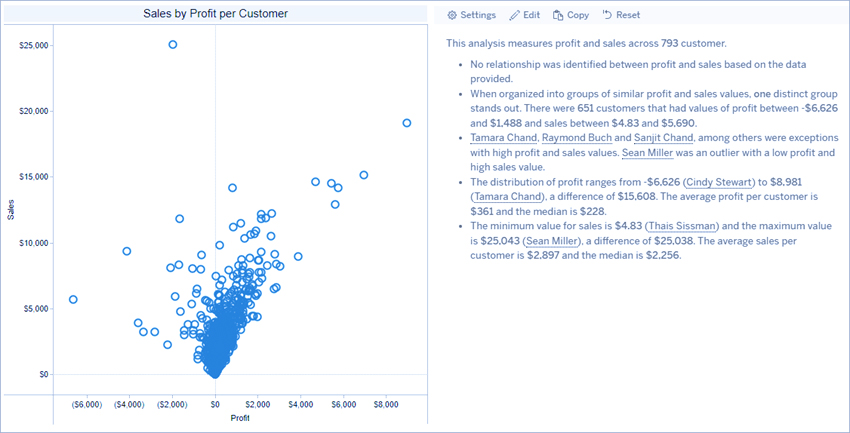



بدون دیدگاه